文章详情页
Win10中找到ie浏览器位置详细操作步骤
浏览:3日期:2022-12-22 15:38:17
有不少用户不知道Win10中ie浏览器在什么位置?在这里就为你们呈现了Win10中找到ie浏览器位置的详细操作步骤。

1、鼠标右键点击开始菜单,选择“控制面板”;
2、在控制面板窗口中,点击“程序”选项进入;
3、点“启用或关闭Windows功能”;
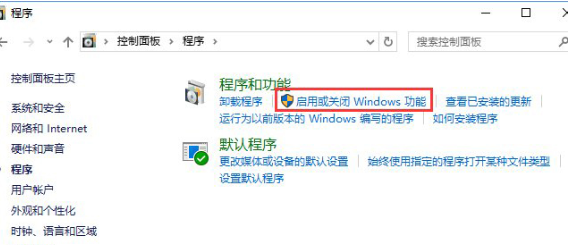
4、在功能列表中勾选“ie11浏览器”,点击“确定”;
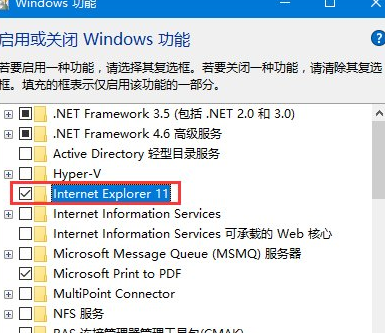
5、等待系统功能调用;
6、启用成功,点击重新启动计算机即可;
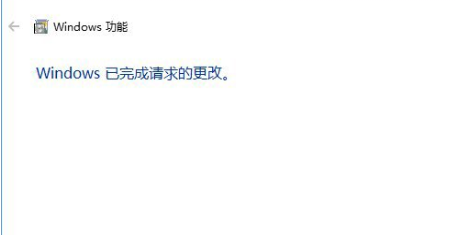
按照上文为你们呈现的Win10中找到ie浏览器位置的详细操作步骤,你们是不是都学会啦!
相关文章:
排行榜
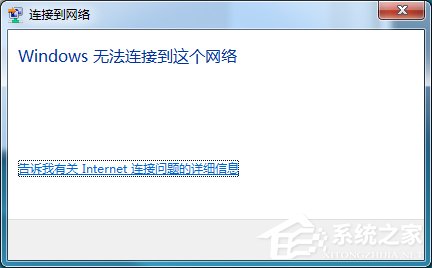
 网公网安备
网公网安备